Ennen kuin analysoit uuden otoksen tai tietojoukon, on hyödyllistä tutkia jokainen muuttuja yksitellen määrittääksesi, onko tiedoissa jotain epätavallista, mikä sinun pitäisi olla tietoinen käsittelyn aikana analyysi. Kuvailevat tilastot -ominaisuus Excelissä Analyysityökalupaketti laskee useita tilastoja, jotka auttavat ymmärtämään tietojen vaihtelua ja keskeistä suuntausta.
Vaihe 1
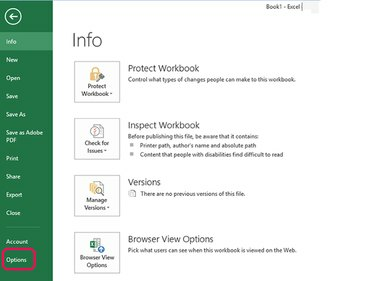
Kuvan luotto: Steve McDonnell / Demand Media
Käynnistä Excel. Valita Tiedosto ja sitten Vaihtoehdot.
Päivän video
Vaihe 2
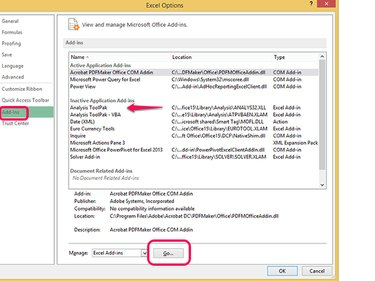
Kuvan luotto: Steve McDonnell / Demand Media
Valitse Lisäosat vasemman sarakkeen vaihtoehtoluettelosta. Etsi Analysis Toolpak -merkintä oikealla olevasta apuohjelmien luettelosta. Jos se ei näy aktivoitujen apuohjelmien luettelossa, valitse Mennä... avataksesi Lisäosat-näytön.
Vaihe 3
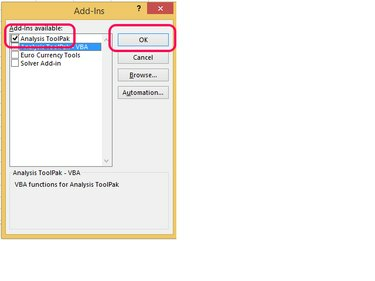
Kuvan luotto: Steve McDonnell / Demand Media
Valitse vieressä oleva valintaruutu Analyysityökalupaketti ja valitse OK.
Vaihe 4

Kuvan luotto: Steve McDonnell / Demand Media
Kun olet aktivoinut Analysis ToolPakin tai jos se on jo aktivoitu, valitse OK jatkaa.
Käytä kuvaavia tilastoja
Tavoitteenasi, kun käytät tätä työkalua, on laskea kuvaavia tilastoja muuttujalle kerätyille tiedoille, jotta tietoja voidaan ymmärtää paremmin. Yksi esimerkki voisi olla sekuntien lukumäärän analysointi, jonka kilpailun osallistujalta kului yhden mailin juoksemiseen.
Vaihe 1

Kuvan luotto: Kuva Microsoftilta
Avaa työkirja, joka sisältää analysoitavat tiedot: tässä esimerkissä sekuntia kilometriä kohden. Valita Data valikosta, Tietojen analysointi nauhapalkista, Kuvailevia tilastoja valintaruudusta ja valitse sitten OK.
Vaihe 2
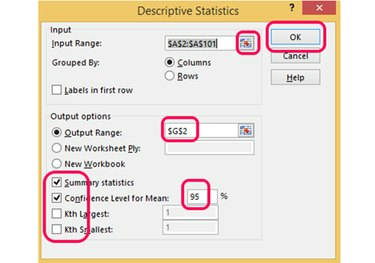
Kuvan luotto: Kuva Microsoftilta
Kirjoita muuttujan tiedot sisältävä solualue tai napsauta solun valitsin -painiketta, korosta alue hiirellä ja napsauta painiketta uudelleen. Valitse työkirjan tyhjä osa kuvaavien tilastotietojen tallentamiseksi ja valitse millaisia tietoja haluat näyttää, kuten yhteenvetotilastot ja 95 prosentin luottamus väliajoin. Valita OK tilastojen laskemiseen.
Vaihe 3
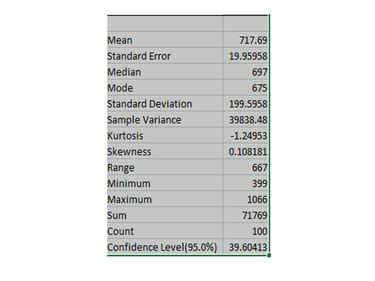
Kuvan luotto: Kuva Microsoftilta
Käytä ja tulkitse kuvaavia tilastoja seuraavasti:
-
Tarkoittaa: Keskiarvo – tässä se olisi 716,69 sekuntia eli lähes 12 minuuttia mailia kohden.
-
Vakiovirhe: Näin lähellä näytearvosi ovat keskiarvoa. Normaalijakaumassa lähes kaikki arvot ovat kolmen keskivirheen sisällä; noin 95 prosenttia on kahden standardivirheen sisällä; ja noin kaksi kolmasosaa on yhden keskivirheen sisällä.
-
Mediaani: Keskiarvo - tässä, 697 sekuntia, mikä on noin 11,6 minuuttia per mailia.
-
tila: Yleisin arvo — 675 sekuntia tai 11,25 minuuttia mailia kohden.
-
Standardipoikkeama: Osoittaa, kuinka laajalle luvut ovat keskiarvon ympärillä.
-
Kurtosis: Osoittaa, ovatko tiedot huippuja vai tasaisia, kun ne piirretään normaalijakaumaan verrattuna. Normaalijakauman kurtoosi on 3.
-
Vinous: Osoittaa, ovatko tiedot symmetrisiä, kun ne piirretään normaalijakaumaan verrattuna. Normaalijakauman vinous on 0.
-
Alue: Ero alimman ja suurimman arvon välillä — 667 sekuntia eli noin 11,1 minuuttia.
-
Minimi: Tietojoukon alin arvo – 399, mikä on 6,65 minuuttia maililla.
-
Enimmäismäärä: Tietojoukon suurin arvo – 1 066 eli 17,77 minuuttia mailia kohden.
-
Summa: Kaikkien datapisteiden summa.
-
Kreivi: Datapisteiden määrä.
-
Luottamustaso (95 %): Keskiarvon ympärillä oleva väli, jossa voit olla varma 95 prosentin todennäköisyydellä, että väli sisältää todellisen keskiarvon.




